excel条形码怎么制作
【摘要】如何使用Excel制作出条形码?下面教大家轻松制作条形码。Excel制作条形码步骤:1、在单元格中先输入好条形码号,点击【开发工具】-【控件】
如何使用Excel制作出条形码?下面教大家轻松制作条形码。
Excel制作条形码步骤:
1、在单元格中先输入好条形码号,点击【开发工具】-【控件】-【插入】-【其他控件】,并选择【Microsoft BarCode Control 16.0】的这个控件,并在条形码单元格中绘制出条形码形状大小即可。
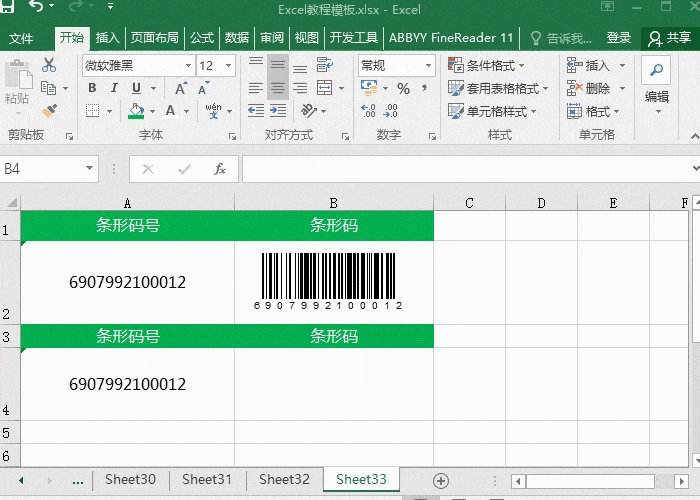
2、右击条形码,选择插入的控件对象下的【属性】-【样式】,并选择【7 - Code-128】这个样式。
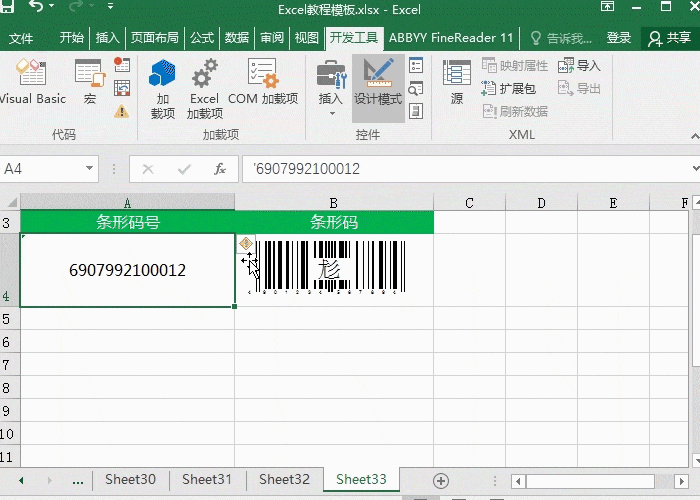
3、右击条形码,直接选择【属性】,并在【LinkedCell】输入对应的条形码号码所在的单元格,这里填写的是A4,据实际情况而定。
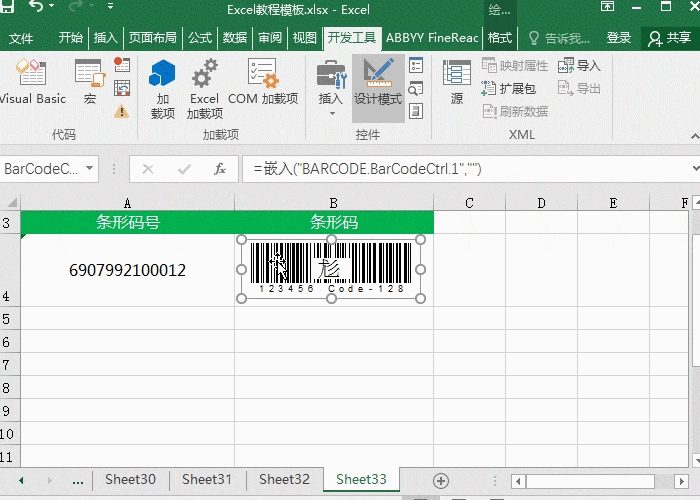
以上就是Excel制作条形码的技巧,希望上面的方法可以帮助到你!
上一篇:八个实用而强大的Excel神技巧
下一篇:excel分列功能怎么用
就业培训申请领取


环球青藤
官方QQ群扫描上方二维码或点击一键加群,免费领取大礼包,加群暗号:青藤。 一键加群
最新文章
Excel各地入口
环球青藤官方微信服务平台




刷题看课 APP下载
免费直播 一键购课
代报名等人工服务











